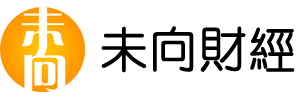以太坊 L2 操作手册大全:ZKSync、Optimism、Arbitrum ……

手把手教你轻松从以太坊跨越到 Layer 2。
原文标题:《以太坊 Layer 2 操作手册大全》
撰文:Mr 独角兽
原本只是 AVAX、FTM、SOL、BSC 等公链之争,以太坊扩容方案 Optimism Rollup、ZK Rollup 的上线,打破了公链与公链之间的竞争,变为公链与以太坊 L2 之间的竞争,竞争身份的转换就在转瞬间爆发。
接下来我们会告诉大家如何开启 Layer 2 旅程,首先你要具备谷歌浏览器小狐狸钱包(Metamask),其次,准备好爬(Fan 墙)墙工具,第三,以下全程是电脑端教程。
关于谷歌浏览器下载可以直接在 360 或是电脑自带的应用商店下载。
小狐狸钱(Metamask)包下载 地址。
如果你的英文不好,强烈建议大家全程测试使用谷歌浏览器翻译进行,进入英文界面后点击鼠标右键翻译成中文操作。
ZK Rollup 系列的操作流程
Loopringorg(路印)
点击 此处 打开链接进入路印交易页面,点击页面右上角,链接小狐狸钱包,弹出小狐狸钱包选择下一步,确认连接。

连接之后,再次点击页面右上角,就会弹出 页面,然后点击 「 充值同时激活二层账户 」 。

到达充值和开通页面之后,你可以自由选择充值什么代币或资金大小,如果你没有推荐码,可以选择不填写。

填写完信息之后 点击 「 充值同时激活二层账户 」 。交易手续费 13.49 美元,具体看当时以太坊交易是否拥堵。

小狐狸钱包确认之后,开通路印需要等待大概 30 分钟左右的时间,亲测体验,超过一个小时。开通之后,就可以交易了,需要继续充值,点击页面右上角会弹出充值显示。
关于路印取款的操作,你只需要交易页面的右上角,点击自己的钱包弹出页面,会显示提款 按钮。
路印已经发行了代币。
ZKSync
zksync 目前还没有发代币,想获得惊喜空投的朋友,可以去试一下,或许能得到。
打开 zksync官网 链接,点击 「 Open Wallwt 」 。

然后弹出一个新的页面,在新的页面中,点击以太坊的 LOGO,连接小狐狸钱包。

签名确认连接。

签名之后,显示新页面,点击 「 Deposit 」 进入下个页面。

点击 「 Select token 」 ,选择你要存入的代币。因为我选择的是 DAI,除了 DAI,有几十种主流代币供你选择。

选择好需要存入的代币之后,点击 「 Approve 」 。

最后小狐狸钱包确认签名,使用了 7.17 美元的手续费作为本次交易。

存入资金之后,你可以转账给你的朋友,形成你在 Zksync 的第一次交易,如果你没有朋友,把钱捐给 Gitcoin 上面的开源项目。你还也可以把加密资产转给我,我会帮助你完成资产交易转移。
你钱存入进去之后,你也可以取出来。点击下面图片的 「 Withdraw 」 进入提取页面。

进入提取页面点击 「 Select token 」,选择你要提取的代币。

提取的时候,你需要注意是否有足够的以太坊作为矿工费(Fee),如果有足够的矿工费用,直接点击 「 Withdraw 」 ,弹出小狐狸钱包签名确认即可,等待时间 5 个小时左右。

Aztecnetwork,Hermez Network,StarkWareLtd 这三个我就不出详细教程了。Aztecnetwork 我亲自己测试了,无法创建钱包。
Hermez Network 在前段时间被 Polygon (Matic)收购,已经发行的 HEZ 代币转换成了 MATIC,其定位主要做 L2 手机钱包支付,可玩性不大。
StarkWare Ltd 的二层网络目前上线了 Deversifi、dydx、immutable、sorare,定位做交易。StarkWare Ltd 还没有发行任何代币,想要在该网络交易,可以登陆 dydx 去中心化合约交易,即可体验该网络 L2 交易。dydx 交易教程可以下载星球日报,在星球日报搜索框中搜索 dydx,然后找到 dydx 的专栏,查看专栏往期文章,可以找到关于 dydx 去中心化合约的交易流程。
Optimistic Rollup 系列操作教程
Optimism
Optimism 没有发行代币。
Optimism Rollup 系列在未来几个月里将成为 DEFI 第二大生态,影响所有公链的发展,会突飞猛进。
打开上面 Optimism 的 官网,我们开始操作,点击下面的 「 GATEWAY 」 进入新页面。

我们先添加 Optimism 网络,点击下面图片的 「 Withdraw 」。

然后小狐狸会弹出 确认签名 的窗口,请点击 「 Approve 」 , 再继续点击 Switch network 。

确认添加网络完成之后,你的小狐狸钱包会显示 Optimism 网络,我们再点小狐狸钱包网络切换的位置,将 Optimism 网络切换成以太坊网络(Ethereum),切换完成之后,点击存入按钮 「 Deposit 」 开始存入资金。

选择你要转入 Optimism L2 (二层) 的资产,选择好了之后,请点击 「 DEPOSIT 」 跳转至确认页面。

在新页面中继续点击 「 DEPOSIT 」 ,然后弹出小狐狸钱包,签名确认,接下来等待到账就可以了。

如何取出 Optimism 的资产
点击 「 Withdraw 」 会弹出 「 Switch network 」 签名,请确认签名。

接下来,选择你要取走的资产,选择好你要取走的资产,请点击 「 WTHHDRAW 」 , 弹出新的页面,请继续点击 「 WTHHDRAW 」 ,签名完成之后,等待提取资产到账就可以了。
Arbitrum
Arbitrum 暂时没有发行任何代币。
添加 Arbitrum one网络,点击 EXPLORE LIVE DAPPS

进入新页面之后,将页面往下滑动,找到 Balancer , 点击红框中的 「 Balancer 」 ,然后进入了 Balancer 的官网。

进入官网之后,点击 Balancer 官网的左上角向下的箭头,将网络先切换成 Arbitrum 。

把网络切换成 Arbitrum 之后,下图 页面顶部 会提示网络切换,请点击灰色框中的 Switch Network ,小狐狸钱包弹出 签名 确认,请点击 Approve,再继续点击 Switch network 。

上面步骤完成之后,你就完成了 Arbitrum 网络添加。

使用这种网络添加方式相对比较安全便捷,方便大家以后不知道怎么寻找其网络合约地址的时候,直接找到什么应用加入了其网络,然后通过使用其网络的应用,可以自动为你添加网络。
然后回到 Arbitrum 的 官网,把小狐狸钱包的网络切换成以太坊,接着存入资产的操作。
打开上面 Arbitrum 的官网,点击 「 BRIDGE INTO ARBITRUM 」 进入新页面。

选择 ETH 转入到 Arbitrum ,输入你要转入的数量。

选择好转入 Arbitrum L2 的资产数量之后,请点击 「 deposit 」 ,弹出新页面,再点击 「 PROCRRD 」。

然后小狐狸弹出 签名确认,确认之后可以等待你的资产到账了。一般到账时间是 30 分钟,取决于网络顺畅程度。
你的资产提现到账之后,可以选择在 Uniswap 交易,进入 Uniswap 交易页面之后,你只需要将网络切换成 Arbitrum One ,Uniswap 会自动转换成 Arbitrum 网络的交易对。
点击 此处 进入 Uniswap 交易页面。
如何取出 Arbitrum L2 中的资产
点击 此处 回到 Arbitrum 跨链桥。
存钱进入 L2 和 从 L2 取出资产都是在同一个页面,取出资产的时候,首先将小狐狸钱包的网络切换成 Arbitrum One。

切换成 Arbitrum One 之后,在右边的提取资产 框中输入你要提取的数量,选择完数量之后,请点击 「 Withdraw 」 。

下图 再点击 「 PROCEED 」 ,弹出小狐狸钱包 签名 确认,请你确认签名。

签名确认之后,需要你耐心等待 7 天时间才能提取出你在 Arbitrum 资产。页面的黄色区域,可以看到你的交易记录。
L1<>L2 链桥应用 HopProtocol
该应用还没有发行任何代币,如果你有兴趣参与这次试验,你可以继续享受以太坊昂贵的手续费消耗。
打开 官网,点击页面中的 「 Use Hop 」 进入新的世界,一起来感受吧!
首先点击右上角的 钱包链接 按钮,选择小狐狸钱包链接。

目前 Hop Protocol 只支持 3 种资产的划转,分别为 USDC、USDT、MATIC。
你还可以选择从 Arbitrum 划转到以太坊、Optimism、Polygon,自由切换你的选择。
下图所示,选择以太坊(Mainnet) USDC 代币划转到 Arbitrum 。

填完你要转移到 Arbitrum 的数量之后,将页面往下滑动。

点击页面中的 Approve ( 批准) ,然后小狐狸会弹出签名确认的窗口。

点击 Approve ,然后小狐狸 确认签名 就完成划转操作了。
Hop Protocol 流动性添加
在主页面中,点击顶部的 Convert。

流动添加 via AMM 以 Polygon 为例:
上图箭头 1. 选择 Polygon,当然你也可以选择其他网络。
上图箭头 2. 选择你要拿来做流动性的资产 USDT 或是 wMATIC、USDC。
a. 选择单币质押获得流动性奖励。
b. 用 USDT 购买 hUSDT,结合 USDT/hUSDT 这种方式获得流动性奖励相对较高。
如果你的 Polygon 或其他网络中有资产了,请点击页面顶部的 「 Pool 」 。

上图所示,我选择的资产是 USDC 作为单币质押,在 Polygon 做流动性。
填完之后,往下滑动点击 「Add Liquidity 」 。

再点击 「 Approve 」 弹出小狐狸钱包,签名确认 就完成了单币流动性添加。

如果你要去除流动性,点击 「 Pool 」 拉到页面底部,点击「 Remove Liquidity 」 签名确认 就可以除了流动性了。